清理你的iPhone:全面恢复出厂设置指南
有时,清理 iPhone 内存是必要的。
您可能需要在出售前重置设备,或者通过刷新系统以获得更顺畅的体验。 在这些以及其他情况下,将iPhone恢复到出厂设置是明智之举。
恢复出厂设置意味着将iPhone恢复到其最初的设置状态。 这会让您的设备内部看起来像全新的一样,不留下任何残留的数据。
如果您正打算通过恢复出厂设置来让您的iPhone焕然一新,那么您来对了地方。 我们将探讨一些最佳(也最简单的)方法来实现这一目标。
将iPhone恢复出厂设置的好处
根据您重置iPhone的原因,这样做可能会带来多种好处。 以下是其中一些:
1. 提升整体性能
这是最受欢迎且至关重要的好处之一。 当您重置iPhone并重新启动时,您会明显感觉到设备在性能方面有了显著提升。
设备运行将更加流畅,减少卡顿。 此外,加载时间也会缩短,就像您刚从商店购买回来一样。
其背后的原理是,恢复出厂设置会清除所有不必要的数据,以及已卸载应用程序中遗留的杂乱文件。
拓展阅读:如何使用或不使用清理应用程序来清除 iPhone 上的缓存
2. 保护您的敏感信息
如果您计划出售您的iPhone,在未清除数据的情况下交出设备绝非明智之举。 恢复出厂设置会清除整个内存,从而保护您的数据免受任何形式的滥用。
您最不希望看到的事情就是您的个人数据落入不法之徒手中。
3. 解决令人头疼的问题
无论是iCloud、Airdrop问题,还是iPhone屏幕卡在苹果标志界面,这些都可能让人感到沮丧。 好消息是,在大多数情况下,恢复出厂设置可以解决这些问题,因为它被视为解决某些小问题甚至是重大问题的“最后手段”。
重置 iPhone 出厂设置之前需要做的事情
在执行恢复出厂设置之前,您需要完成两件重要的事情。
1. 备份您的数据
这是重中之重。 在继续操作之前备份数据非常重要,以便您在重置后能够恢复它们。 即使您可能不需要备份,最好也保存一段时间以备不时之需。
您可以通过进入“设置”> [您的名字] > “iCloud”,然后启用“iCloud云备份”选项,轻松将数据备份到iCloud。
这会将您设备上的所有数据传输到您的iCloud。
2. 退出 iCloud
如果您打算出售您的手机,那么您可以为未来买家提供的最大帮助就是退出您的iCloud账户。 如果您不这样做,您的买家将无法使用该设备,因为设备会被激活锁锁定。
退出iCloud账户会从设备中移除您的账户。 这样,您的买家就可以毫无障碍地重新开始。
您可以通过进入“设置” > [您的名字] > “退出登录”来执行此操作。
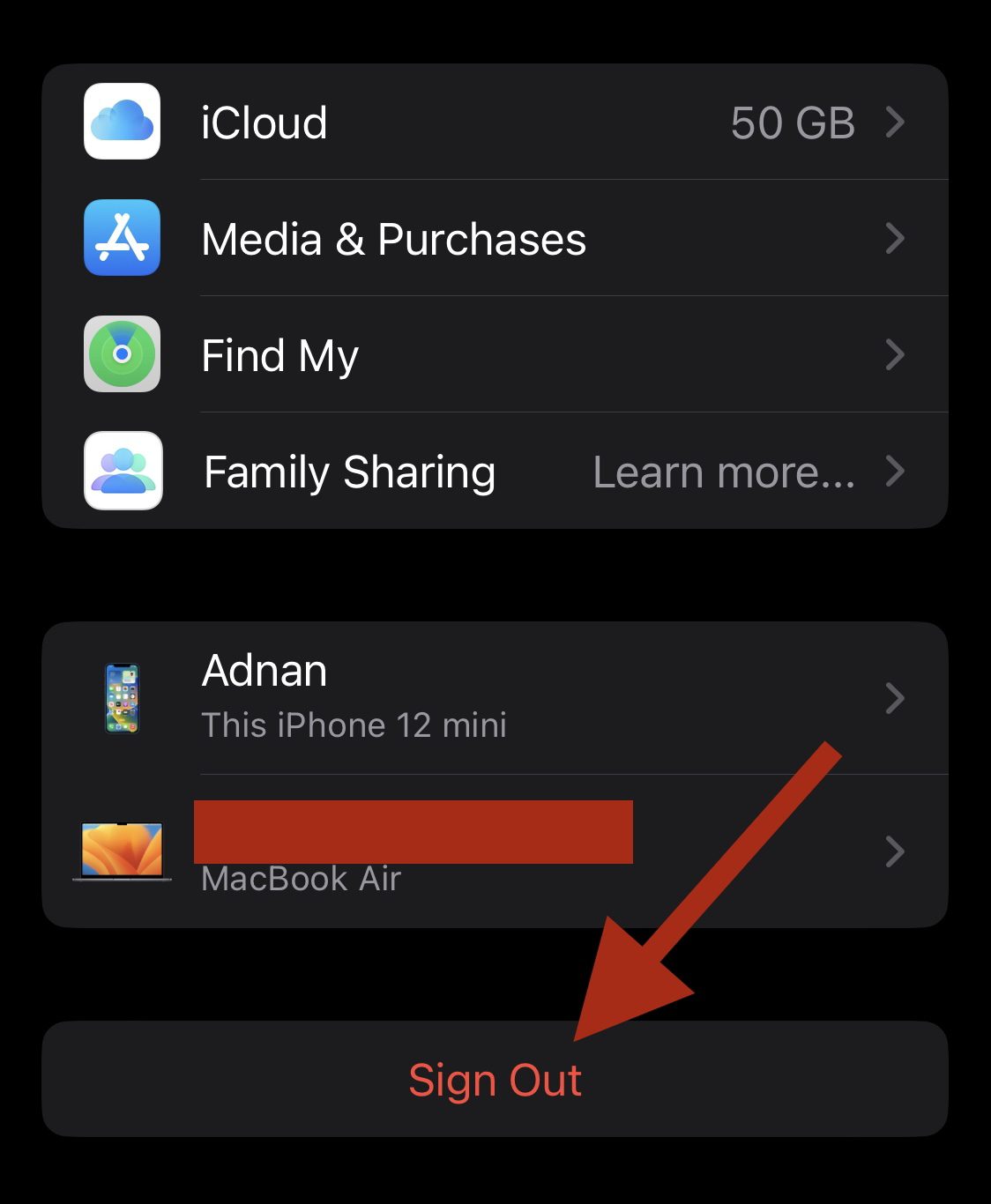
这将从设备中删除您的iCloud账户。 请注意,只有当您计划出售或将手机送给他人时才需要执行此操作。 在其他情况下,则不必如此。
现在,让我们深入了解将iPhone恢复出厂设置的各种方法。
从设置中重置
这是重置iPhone的最简单方法,只需几秒钟即可完成。 您只需进入“设置” > “通用”,然后向下滚动找到“传输或重置 iPhone”。
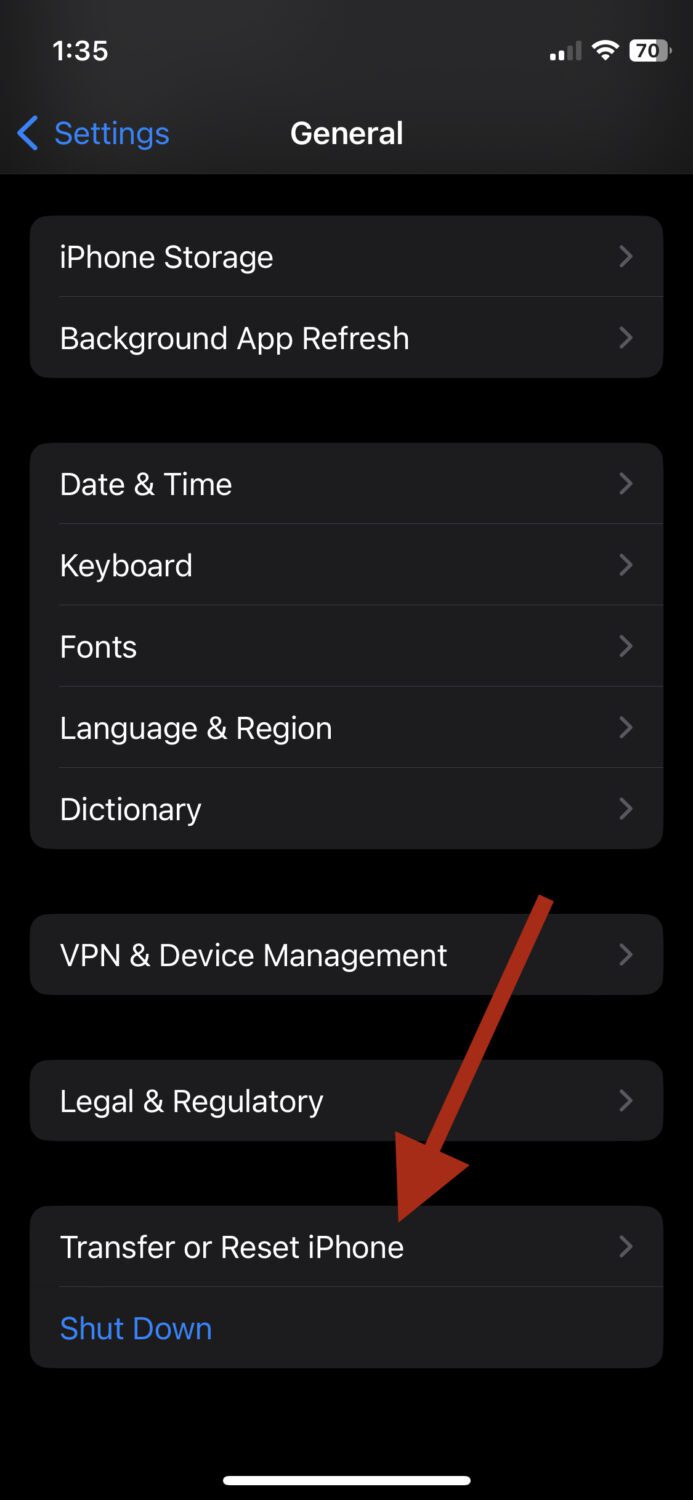
点击“抹掉所有内容和设置”。
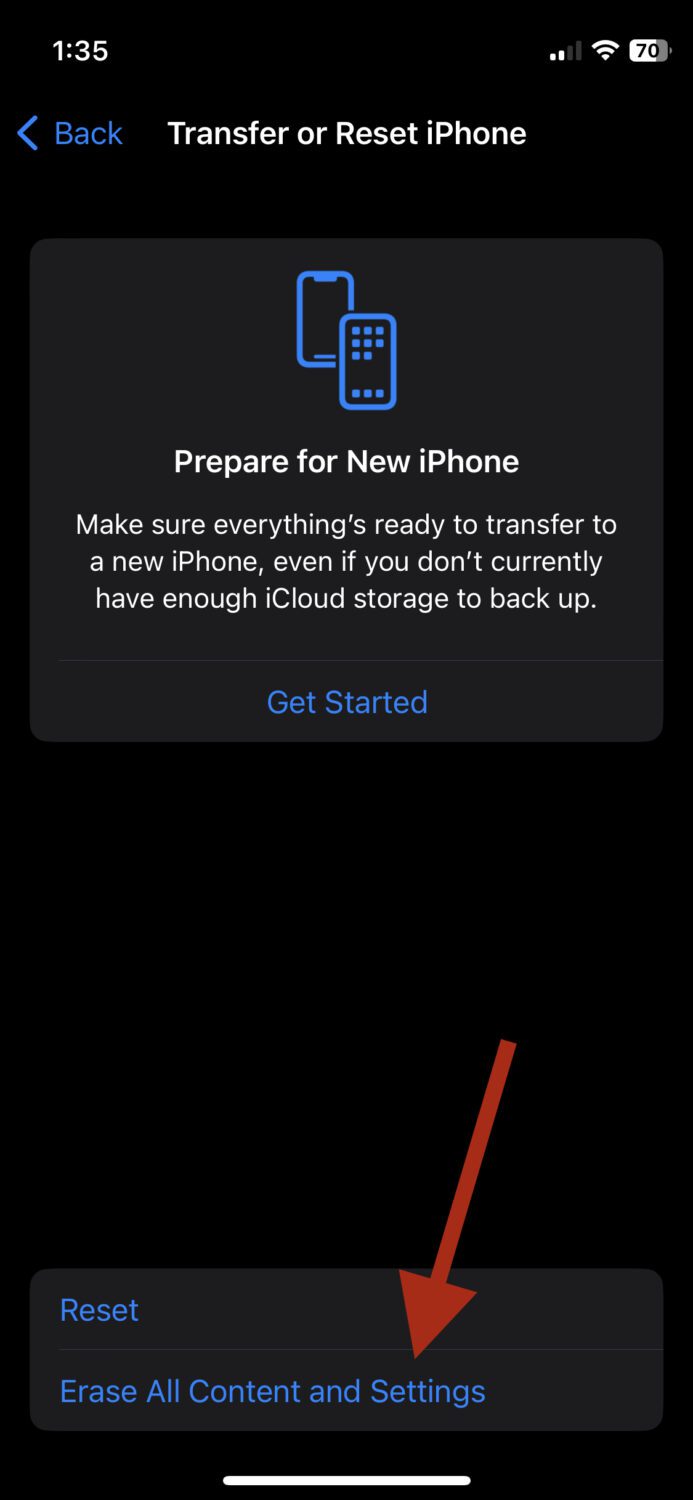
您应该会看到类似如下的界面。
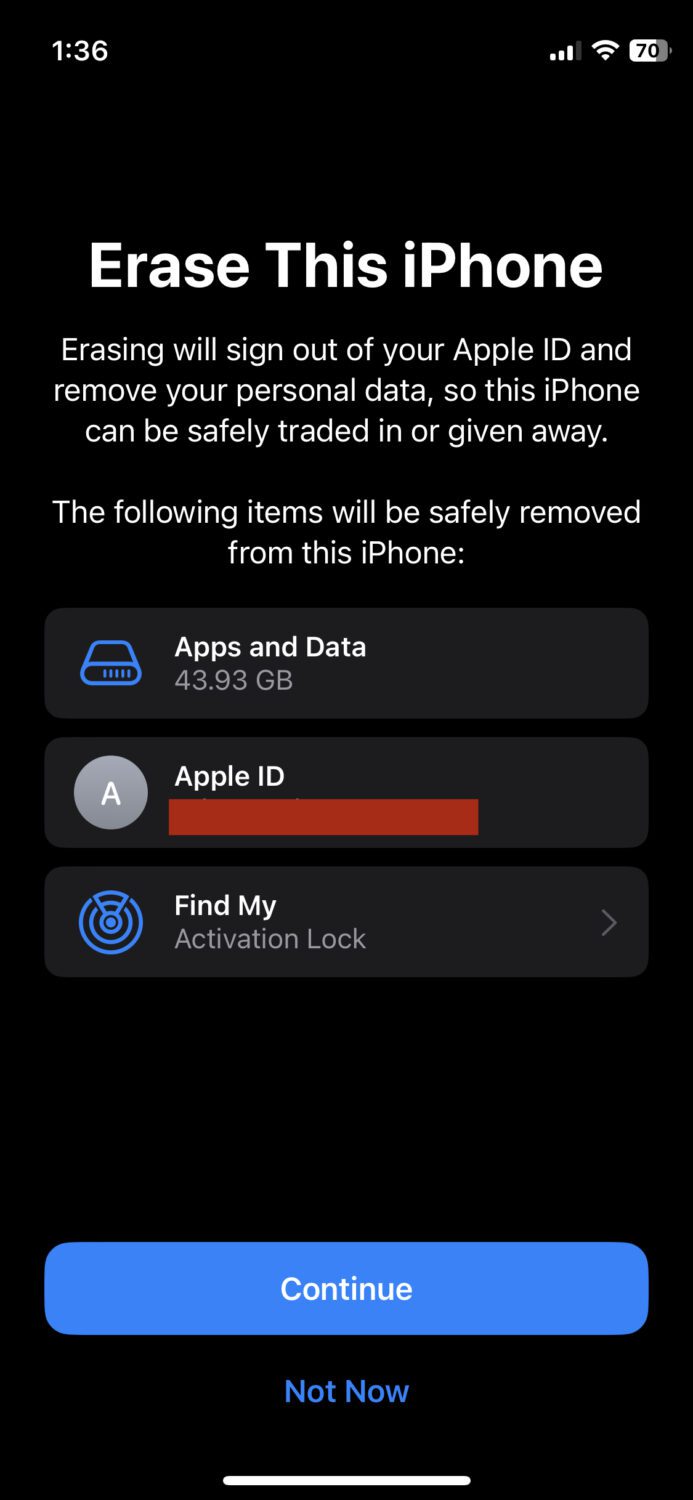
点击“继续”,您就完成了。 这会删除您的所有数据。
远程重置
如果您丢失了设备,并担心有人会滥用您的数据,您可以访问 iCloud.com 并使用您的凭据登录来轻松清除所有数据。
在允许您访问您的帐户之前,iCloud会向与您的iCloud关联的电话号码发送验证码。
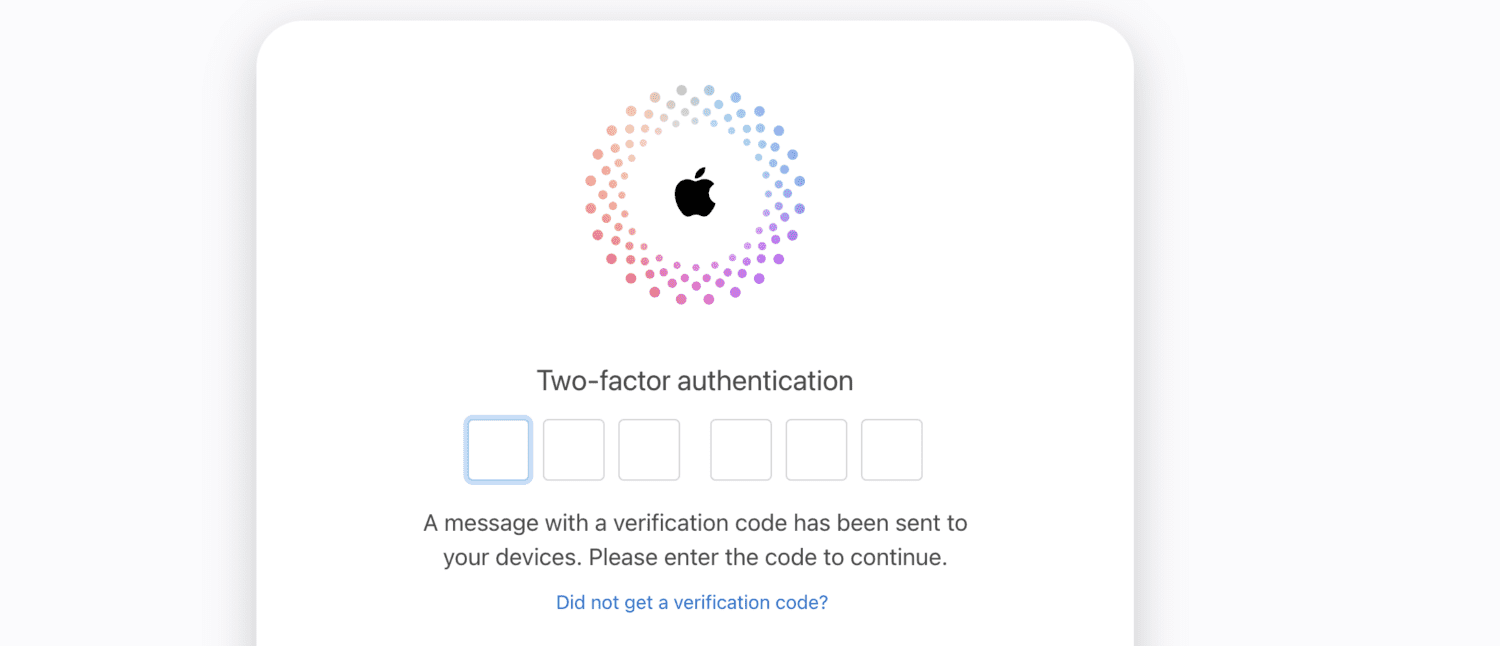
继续输入验证码。 如果您也无法访问电话号码,则必须联系 Apple 支持寻求解决方案。
进入仪表板后,点击“查找我的”。
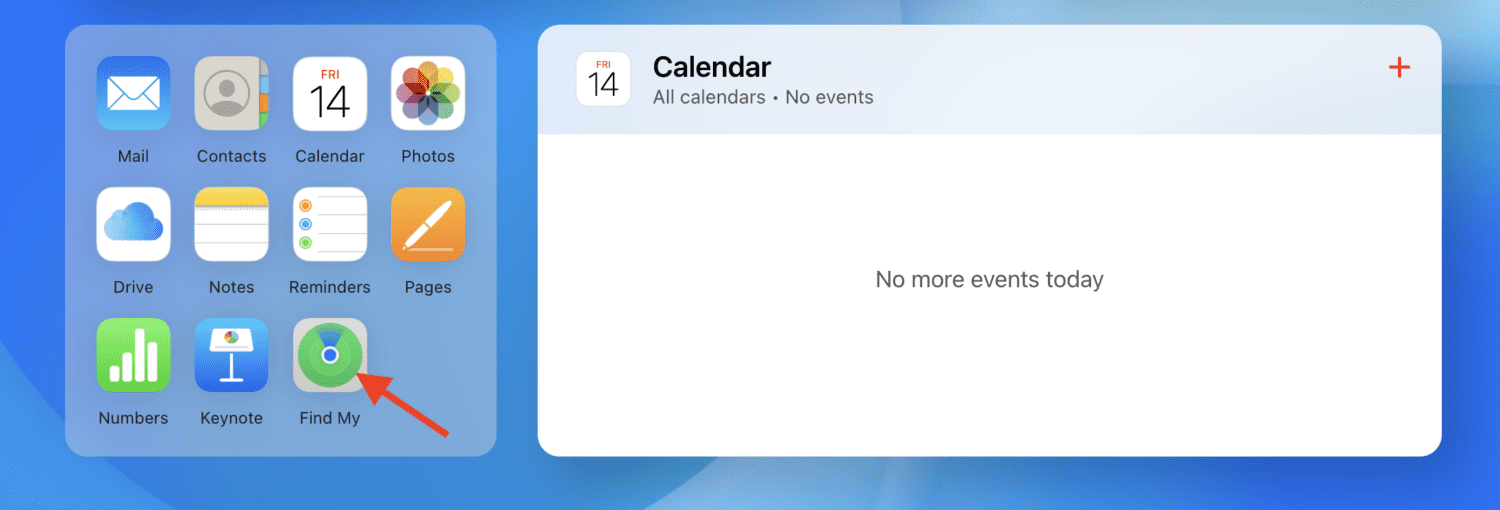
点击“所有设备”,然后选择您的iPhone。
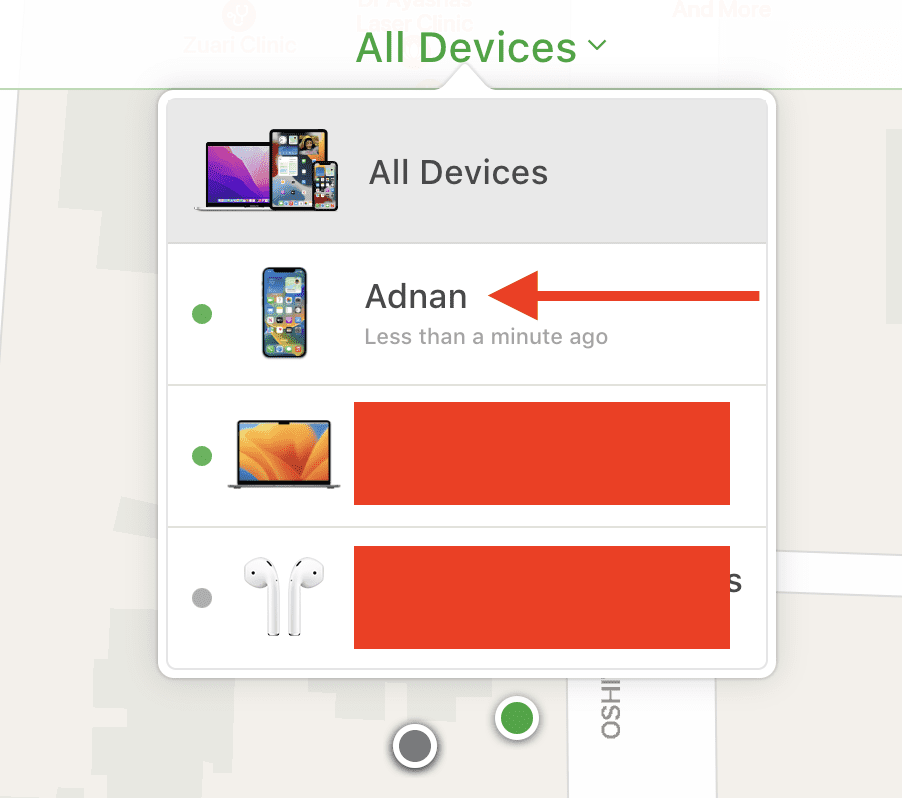
点击“抹掉 iPhone”。
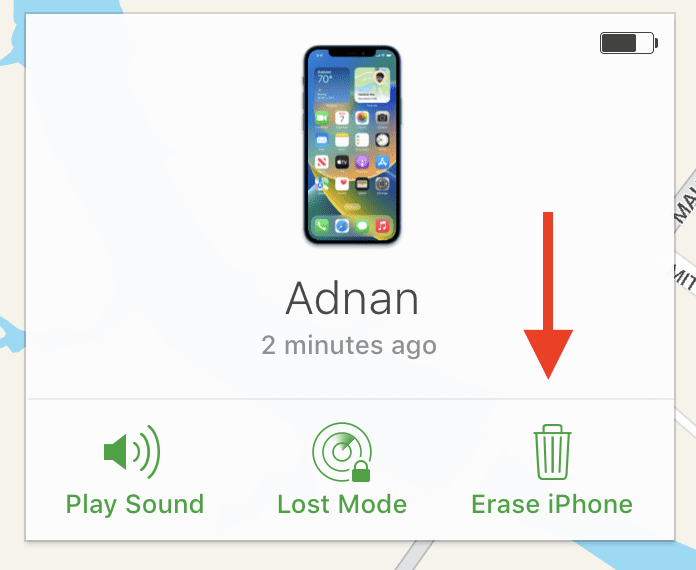
同样,Apple 会向绑定的电话号码发送验证码,或者您可以使用相同的iCloud账户将其发送到另一部iPhone。 这足以清除丢失的iPhone上的所有数据。
在Mac上使用Finder重置
如果您有Mac电脑,可以使用Finder来抹掉iPhone上的所有数据。 首先,使用USB或USB-C数据线将iPhone连接到电脑。
在两台设备上,您都会收到一个通知,询问您是否信任此设备。
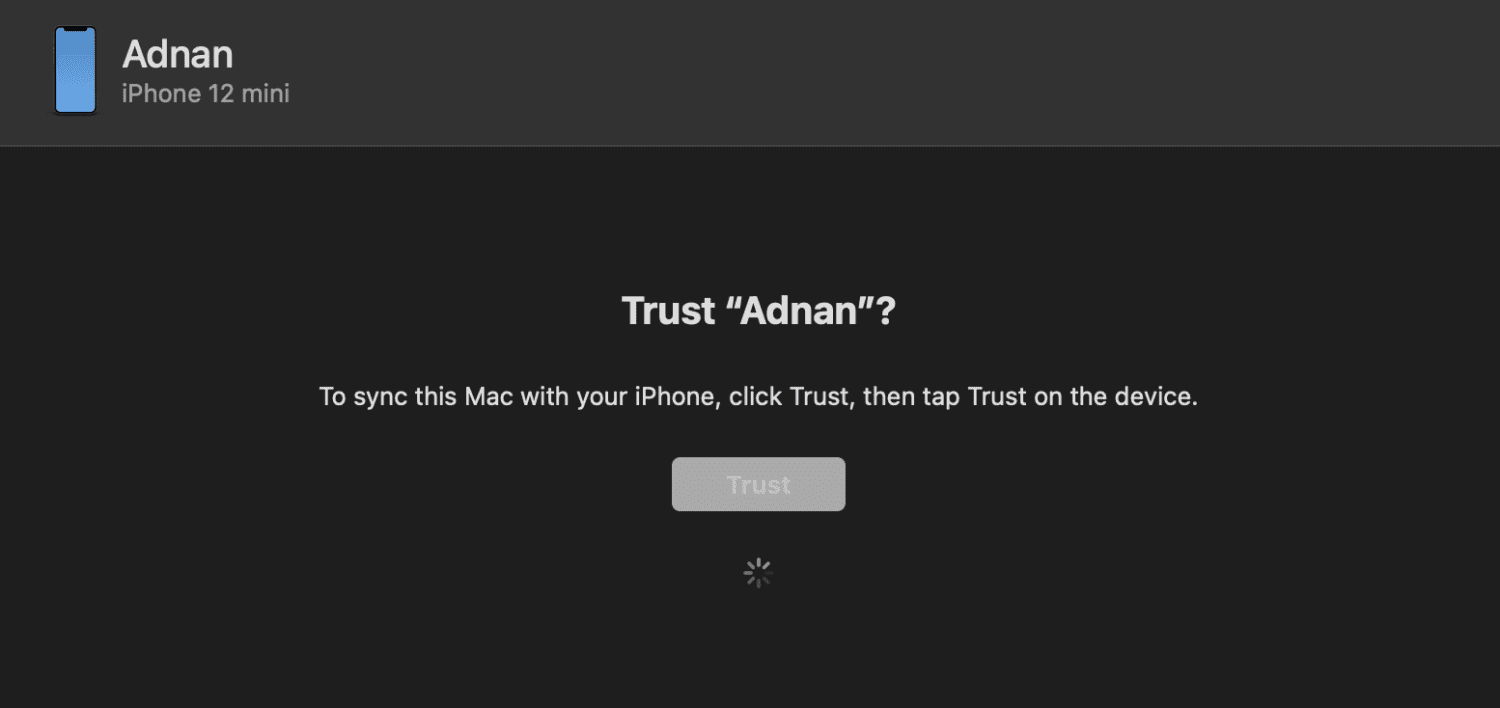
只需点击“信任”即可。 加载完成后,您应该会看到如下所示的界面:
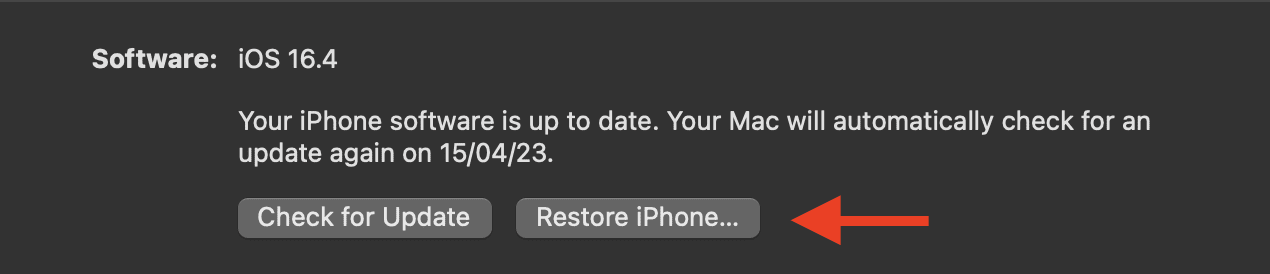
点击“恢复iPhone”,然后在下一个弹出窗口中确认,就可以了。 请注意,如果您的“查找”功能已开启,您必须先将其关闭才能继续进行重置。
通过iTunes重置
无论您使用的是Mac还是Windows计算机,都可以无缝执行此操作。 这种方法的一个好处是,您无需密码即可清除内存。 唯一的要求是您之前必须将iPhone与iTunes同步过一次。
这是一个相当简单的过程。 首先,使用USB或USB-C数据线将iPhone连接到计算机。 接下来,打开iTunes,点击“摘要”,最后点击“还原iPhone”。
在出现的弹出窗口中,点击“还原”进行确认,应该就可以了。
还有一些第三方工具可以帮助您快速轻松地将iPhone恢复出厂设置。
1. Tenorshare 4uKey
Tenorshare拥有大量工具,可以解决iOS用户的几乎所有问题,4uKey也不例外。
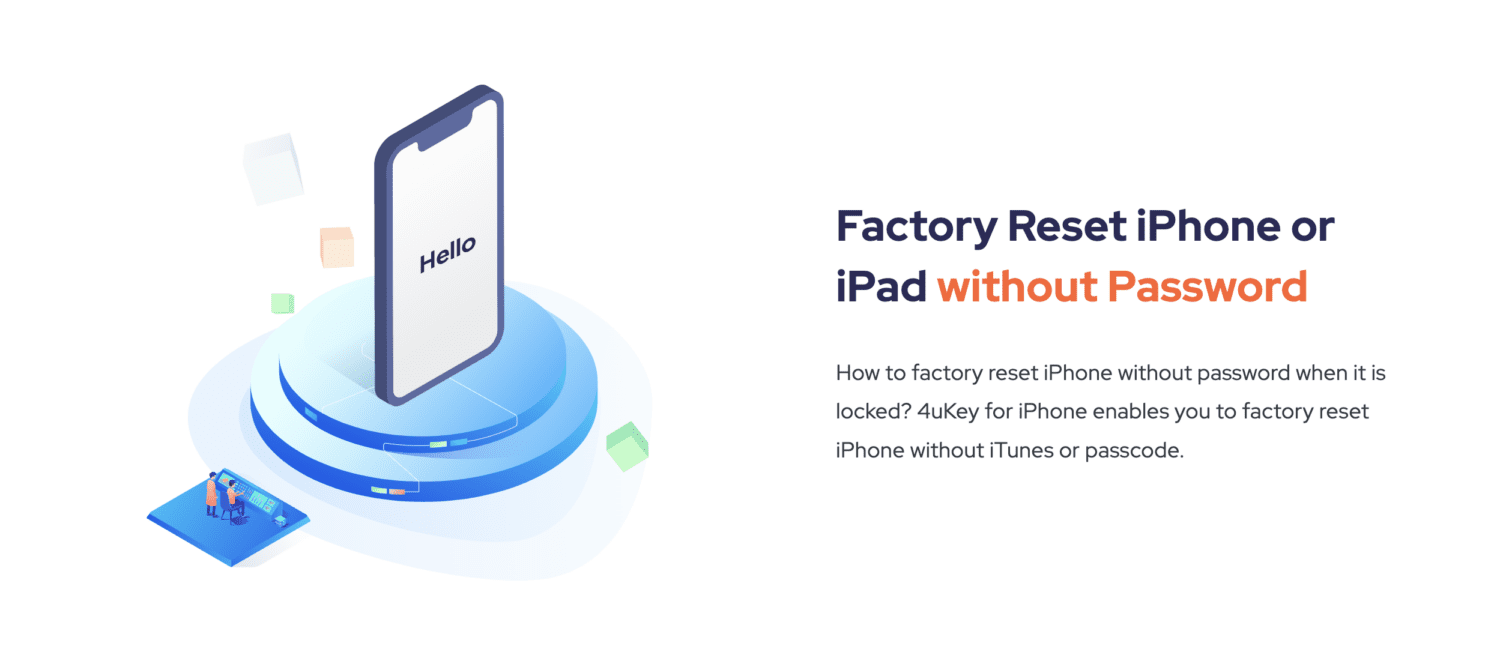
除了作为屏幕锁解除工具之外,它还允许您安全地恢复出厂设置,而无需输入密码。
该过程非常简单,只需几分钟即可完成。
2. AnyFix
AnyFix是一款让您的Apple设备焕发新生的多合一工具,它包含了解决您所面临的各种问题的方案。 它能够帮助您解决超过100个系统问题和iTunes错误,当然也包括无缝恢复出厂设置的功能。
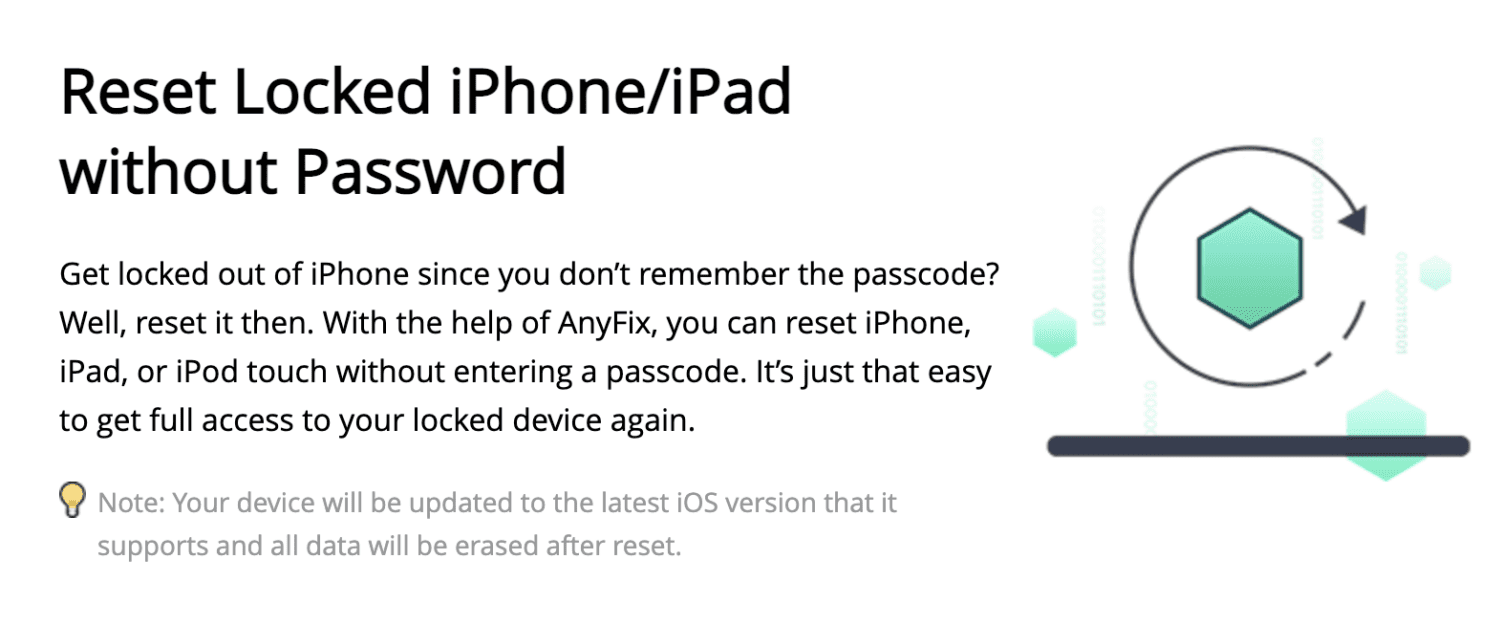
当您忘记密码并希望重置密码时,此工具尤其有用。 它允许您擦除数据并将设备恢复到全新的状态,而无需输入密码。
它还拥有一支响应迅速的客户支持团队,全年无休,随时待命,因此您可以在遇到任何问题时联系他们。
3. Dr.Fone 数据擦除器
使用Dr.Fone 数据擦除器彻底清除所有现有数据,这是一款专门用于永久擦除iPhone数据的工具。
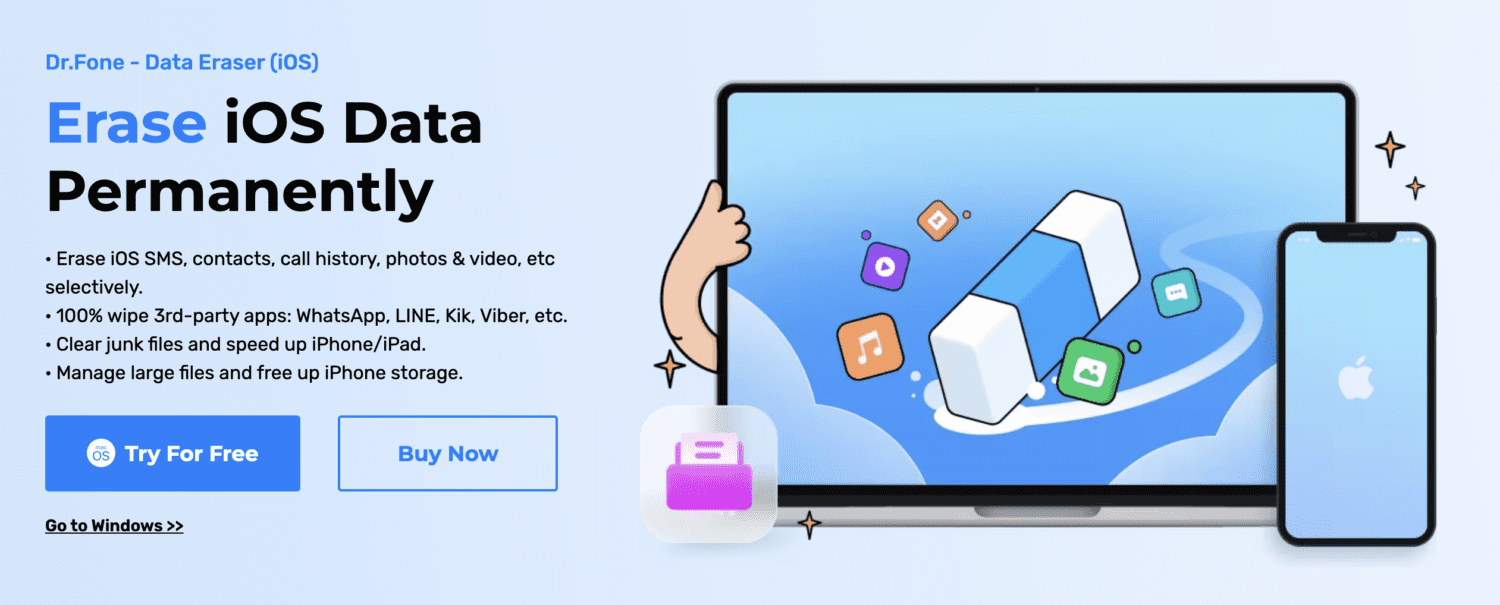
它可以帮助您擦除以下数据:
- 短信
- 通话记录
- 媒体文件
- 应用数据和垃圾文件
- 浏览器数据
- 语音备忘录
该过程只需三个步骤,几分钟即可完成。
总结
在iPhone上执行出厂重置并不一定是一个复杂的过程。 幸运的是,上述方法让您可以简单轻松地完成任务,而无需费力。
接下来,查看用于恢复iPhone和iPad数据的最佳工具。